Google 地圖:如何刪除地圖位置 Pin 圖

在 Google 地圖中快速放置圖釘以獲取與朋友分享的確切位置及刪除圖釘的步驟。了解如何在iPadOS 14、Android和桌面設備上放置Google地圖圖釘。

谷歌地圖是一個非常通用的 GPS 和導航應用程序,包含大量有用的功能。其中之一是顯示高程信息的選項。
這是一個非常方便的功能,特別是如果您經常去山區旅行或者您喜歡在山上漫無目的地徒步旅行。
但知道如何在谷歌地圖中啟用海拔信息的用戶並不多。
要查看高程信息,您需要啟用 Google Maps 地形功能。此選項適用於應用程序的 PC 版本和移動版本。
使用瀏覽器訪問 h ttps://www.google.com/maps
輸入您的位置
選擇菜單圖標(左下角的三條水平線)
點擊地形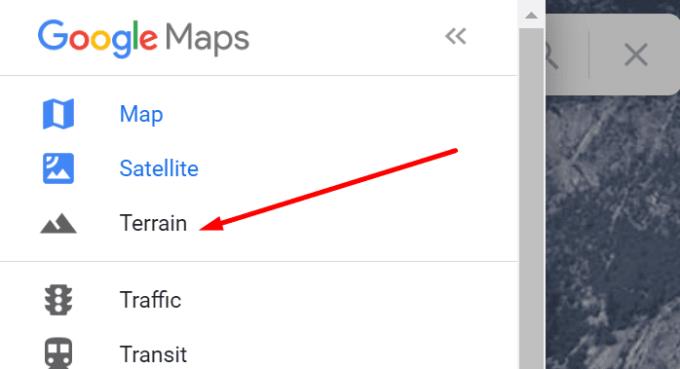
啟用查看地形和高程選項(打開時它應該是藍色的)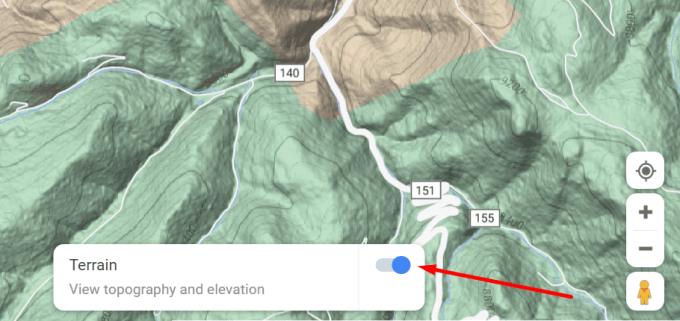
使用 + 號放大您感興趣的區域。
確保放大足夠近。如果放大得太遠,將看不到等高線和高程線。
海拔信息不可用
谷歌地圖不會在任何地方顯示海拔。例如,如果您使用該應用程序從一個城市的 A 點移動到 B 點,您會注意到該功能不可用。
如果您當前位於缺乏自然高架地面的區域,您將無法啟用此功能。
如果 Google 地圖不可用,您可以使用FreeMapTools 上的高程查找器。雖然此選項可能看起來有點簡陋,但它確實為您提供了所需的信息。
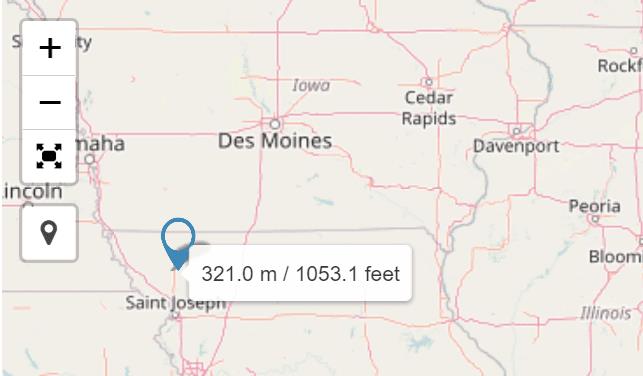
您需要做的就是使用放大工具,將光標放在您感興趣的區域上,然後信息就會顯示在屏幕上。
如果您想了解有關 Google 地圖的更多信息,請閱讀以下內容:
在 Google 地圖中快速放置圖釘以獲取與朋友分享的確切位置及刪除圖釘的步驟。了解如何在iPadOS 14、Android和桌面設備上放置Google地圖圖釘。
如果您在導航時 Google 地圖無法自動旋轉,本指南將為您提供三種解決方案來解決此問題。
你知道你可以改變谷歌地圖的聲音嗎?通過在設置中進行一些調整,您可以輕鬆更改 Google 地圖的內置語音,並在 Android 和 iOS 上選擇您喜歡的選項。這裡有你需要知道的一切!
需要加油嗎?在 Google 地圖上查看最近的加油站,輕鬆導航,查看營業時間和服務資訊。
雖然 Google 地圖不支持半徑功能,但您可以使用替代的在線地圖服務在某個位置周圍繪製半徑。
以下是讓 Google 地圖以正常速度運行的一些提示。初學者友好的提示。
最短路徑不一定是最快路徑。這就是為什麼谷歌地圖可能並不總是顯示最快的路線距離。
如果您經常使用相同的路線,將其保存在谷歌地圖上非常方便。這就是我們創建本指南的原因。
了解 Google 地圖如何幫助您始終找到最近的開放加油站。
如果 Google 地圖無法顯示街景,您可以採取一些故障排除步驟來解決此問題。
如果語音導航在 Google 地圖中不起作用怎麼辦?在本指南中,將向您展示如何解決問題。
谷歌地圖有一個專門的測量距離選項,可以讓你快速測量兩點之間的距離。
如果谷歌地圖沒有顯示自行車選項,你會怎麼做?本指南為您提供了四項故障排除建議,以幫助您解決問題。
要在 Google 地圖上找到中點,您可以測量距離或使用坐標計算中點。
了解如何在無需觸摸設備語言設置的情況下更改 Google 地圖語言。對於 Android 設備,它比您想像的要容易。
通過打開 Google 地圖中的限速功能,保持在限速範圍內。以下是要遵循的步驟。
如果在使用 Google 地圖導航時您的實時位置經常卡住,那麼您確實需要校準指南針。
如果您在城市中導航時 Google 地圖應用無法實時更新您的位置,請使用本指南進行修復。
Plus 代碼是由開放位置代碼系統生成的代碼,該系統是一種地理編碼系統,用於定位地球上任何地方的任何區域。這
了解如何在 Android、Windows 和 iPadOS 版 Google 地圖中查找世界上任何位置的坐標。
您是否有一些RAR文件想要转换为ZIP文件?了解如何将RAR文件转换为ZIP格式。
您需要在MS Teams上与相同的团队成员安排重复会议吗?了解如何在Teams中设置重复会议。
我们通过这篇逐步教程向您展示如何更改Adobe Reader中文本和文本字段的突出显示颜色。
本教程显示如何在Adobe Reader中更改默认缩放设置。
您在使用 MS Teams 时是否经常看到对不起,我们无法连接您的错误?尝试以下故障排除提示,以迅速解决此问题!
如果Spotify每次启动计算机时自动打开,它可能会让人感到恼火。按照这些步骤禁用自动启动。
如果 LastPass 无法连接到其服务器,请清除本地缓存,更新密码管理器,并禁用浏览器扩展。
Microsoft Teams 目前不支持直接将会议和通话投射到电视上。但您可以使用屏幕镜像应用程序来实现。
了解如何修复OneDrive错误代码0x8004de88,以便您可以再次使用云存储。
想知道如何将ChatGPT集成到Microsoft Word中?本指南将向您展示如何通过ChatGPT for Word插件轻松完成这项工作。


























